Nove kontakte možete stvoriti ispočetka na Osobe ili dodati nekoga kao kontakt s kartice profila. Kontakt može biti osnovni kao ime i adresa e-pošte ili može sadržavati dodatne informacije kao što su kućna adresa, više telefonskih brojeva i profilna slika.
Odaberite mogućnost kartice u nastavku za verziju programa Outlook koju koristite. Koju verziju programa Outlook imam?
Napomena: Ako koraci na kartici Novi Outlook ne funkcioniraju, možda još ne koristite novi Outlook za Windows. Odaberite Klasični Outlook i slijedite te korake.
U novi Outlook, imate mogućnost:
Dodavanje kontakta | Pronalaženje kontakta | Uređivanje kontakta | Brisanje kontakta
Dodavanje kontakta unovi Outlook
Kontakt možete dodati ispočetka ili s nečije kartice profila.
Dodavanje kontakta ispočetka
-
U navigacijskom novi Outlook u navigacijskom oknu odaberite

-
Na kartici Polazno odaberite Novi kontakt.
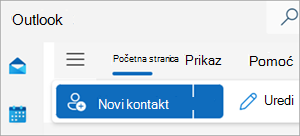
-
Unesite ime i sve ostale pojedinosti koje želite, a zatim odaberite Spremi.
Savjet: U bilo kojem trenutku možete unijeti dodatne podatke za kontakt. Odaberite kontakt s popisa, zatim uređivanje kontakta i počnite dodavati dodatne informacije.
Dodavanje kontakta s nečije kartice profila
Ako koristite Outlook u tvrtki ili ustanovi i kliknete nečije ime ili sliku u programu Outlook ili drugim aplikacijama i servisima sustava Office, možda ćete vidjeti karticu profila s dodatnim informacijama. Na kartici profila te pojedinosti možete spremiti u vlastite kontakte, a zatim dodati bilješke ili druge podatke.
Dodavanje kontakta iz poruke e-pošte:
-
U odjeljku Pošta otvorite poruku e-pošte u oknu za čitanje, a zatim odaberite ime pošiljatelja ili primatelja koje želite dodati u kontakte.
-
Na kartici profila koja će se otvoriti pri dnu kartice odaberite Dodaj u kontakte.
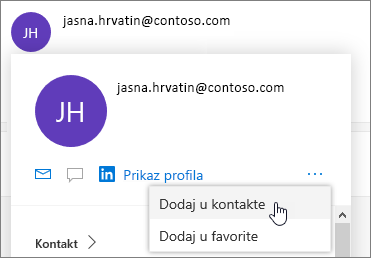
-
Unesite pojedinosti za kontakt. Da biste kontaktu dodali dodatne informacije, kao što su adresa i rođendan, odaberite Dodaj druge.
-
Odaberite Spremi.
Saznajte više o karticama profila na karticama profila u sustavu Microsoft 365.
Pronalaženje kontakta unovi Outlook
-
Na bočnoj ploči odaberite

-
Odaberite okvir Pretraživanje pri vrhu prozora.
-
Upišite ime, telefonski broj ili naziv tvrtke za kontakt koji tražite.
-
U rezultatima pretraživanja odaberite željenu osobu.
Uređivanje kontakta unovi Outlook
Možete dodati ili ažurirati podatke ili fotografiju kontakta.
Dodavanje ili ažuriranje podataka za kontakt
-
U navigacijskom oknu odaberite

-
Dvokliknite kontakt koji želite urediti.
-
Dodajte ili ažurirajte podatke za kontakt.
-
Kad završite, odaberite Spremi.
Dodavanje ili ažuriranje fotografije kontakta
-
U navigacijskom oknu odaberite

-
Odaberite kontakt za koji želite dodati ili ažurirati fotografiju pa odaberite Uređivanje kontakta.
-
Odaberite Dodaj fotografiju.
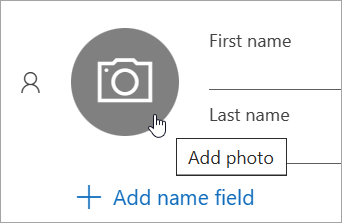
-
Odaberite Prenesi novu fotografiju, odaberite datoteku koju želite koristiti, a zatim Otvori za prijenos.
-
Ako želite promijeniti položaj fotografije, kliknite unutar kruga pa povucite pokazivač. Fotografiju možete povećati ili smanjiti pomoću klizača ispod nje.
-
Odaberite Primijeni, a zatim Gotovo.
Brisanje kontakta unovi Outlook
-
U navigacijskom oknu odaberite

-
Odaberite kontakt koji želite izbrisati, a zatim na vrpci odaberite Izbriši ili desnom tipkom miša kliknite kontakt, a zatim odaberite Izbriši.
-
Ponovno odaberite Izbriši da biste potvrdili.
U klasičnom programu Outlook imate mogućnost:
Dodavanje kontakta | Pronalaženje kontakta | Uređivanje kontakta | Brisanje kontakta
Dodavanje kontakta u klasičnom programu Outlook
Kontakt možete dodati ispočetka ili s nečije kartice profila.
Dodavanje kontakta ispočetka
-
Na navigacijskoj traci odaberite

-
Na Osobe vrpce odaberite Novi kontakt.
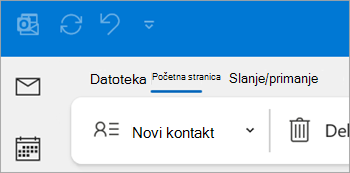
-
Dodajte sve dodatne pojedinosti koje želite.
-
Odaberite Spremi & Zatvori.
Dodavanje kontakta s nečije kartice profila
-
U odjeljku Pošta otvorite poruku e-pošte u oknu za čitanje, a zatim odaberite ime pošiljatelja ili primatelja koje želite dodati u kontakte.
-
Na kartici profila koja će se otvoriti odaberite

-
Unesite pojedinosti za kontakt, a zatim odaberite Spremi & Zatvori.
Pronalaženje kontakta u klasičnom programu Outlook
-
Na navigacijskoj traci odaberite

-
Odaberite okvir Pretraživanje pri vrhu prozora.
-
Upišite ime kontakta koji tražite.
-
U rezultatima pretraživanja odaberite željenu osobu.
Uređivanje kontakta u klasičnom programu Outlook
Možete dodati ili ažurirati podatke ili fotografiju kontakta.
Dodavanje ili ažuriranje podataka za kontakt
-
Na navigacijskoj traci odaberite

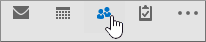
-
Dvokliknite kontakt koji želite urediti.
-
Dodajte ili ažurirajte podatke za kontakt.
-
Kada završite, odaberite Spremi & Zatvori.
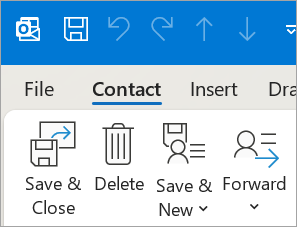
Dodavanje ili ažuriranje fotografije kontakta
-
Na navigacijskoj traci odaberite

-
Dvokliknite kontakt za koji želite dodati ili ažurirati fotografiju.
-
Dvokliknite postojeću fotografiju ili odaberite

Savjet: Za kontakt za koji ste prethodno dodali fotografiju možete desnom tipkom miša kliknuti postojeću fotografiju, a zatim odabrati Promijeni sliku ili Ukloni sliku.
-
Odaberite datoteku koju želite koristiti, a zatim otvori da biste je prenijeli.
Brisanje kontakta u klasičnom programu Outlook
-
Na navigacijskoj traci odaberite

-
Idite na kontakt koji želite izbrisati, a zatim desnom tipkom miša kliknite kontakt pa odaberite Izbriši ili dvokliknite kontakt pa na vrpci odaberite Izbriši.
U programu Outlook na Outlook.com webu možete sljedeće:
Dodavanje kontakta | Pronalaženje kontakta | Uređivanje kontakta | Brisanje kontakta
Dodavanje kontakta u outlook na webu ili u Outlook.com
Kontakt možete dodati ispočetka ili s nečije kartice profila.
Dodavanje kontakta ispočetka
-
Na bočnoj ploči odaberite

-
Na kartici Polazno odaberite Novi kontakt.
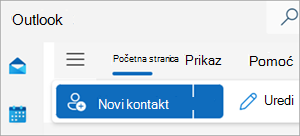
-
Unesite ime i sve ostale pojedinosti koje želite, a zatim odaberite Spremi.
Savjet: U bilo kojem trenutku možete unijeti dodatne podatke za kontakt. Odaberite kontakt s popisa, zatim uređivanje kontakta i počnite dodavati dodatne informacije.
Dodavanje kontakta s nečije kartice profila
-
U odjeljku Pošta otvorite poruku e-pošte u oknu za čitanje, a zatim odaberite ime pošiljatelja ili primatelja koje želite dodati u kontakte.
-
Na kartici profila koja će se otvoriti pri dnu kartice odaberite Dodaj u kontakte.
-
Unesite dodatne pojedinosti za kontakt, a zatim odaberite Spremi.
Pronalaženje kontakta u programu Outlook na webu ili Outlook.com
-
Na bočnoj ploči odaberite

-
Odaberite okvir Pretraživanje pri vrhu prozora.
-
Upišite ime, telefonski broj ili naziv tvrtke za kontakt koji tražite.
-
U rezultatima pretraživanja odaberite željenu osobu.
Uređivanje kontakta u programu Outlook na webu ili Outlook.com
Možete dodati ili ažurirati podatke ili fotografiju kontakta.
Dodavanje ili ažuriranje podataka za kontakt
-
Na bočnoj ploči odaberite

-
Odaberite kontakt koji želite, a zatim uređivanje kontakta.
-
Dodajte ili ažurirajte podatke za kontakt.
-
Kada završite, odaberite Spremi.
Dodavanje ili ažuriranje fotografije kontakta
-
Na bočnoj ploči odaberite

-
Odaberite kontakt za koji želite dodati ili ažurirati fotografiju.
-
Odaberite Uređivanje kontakta, a zatim gumb kamere.
-
Odaberite Prenesi novu fotografiju, odaberite datoteku koju želite koristiti, a zatim Otvori za prijenos.
-
Ako želite promijeniti položaj fotografije, kliknite unutar kruga pa povucite pokazivač. Fotografiju možete povećati ili smanjiti pomoću klizača ispod nje.
-
Odaberite Primijeni, a zatim Gotovo.
Brisanje kontakta u programu Outlook na webu ili Outlook.com
-
Na bočnoj ploči odaberite

-
Odaberite kontakt koji želite izbrisati, a zatim na vrpci odaberite Izbriši ili desnom tipkom miša kliknite kontakt, a zatim odaberite Izbriši.
-
Ponovno odaberite Izbriši da biste potvrdili.
Povezani članci
Vraćanje ili oporavak izbrisanog kontakta u programu Outlook











